CAD設(shè)置默認的斷開方式的操作步驟
若您希望在CAD中設(shè)置默認的圖塊斷線方式為"斷開",而不是【圖塊斷線】功能默認的處理方式"遮擋",您可以嘗試按照以下步驟進行操作:
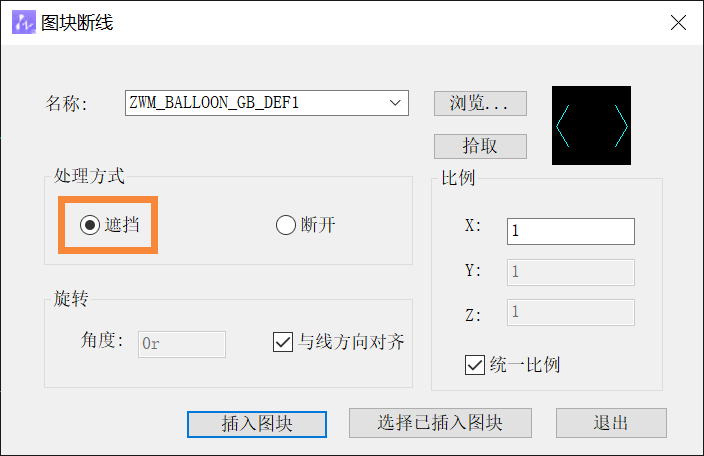
1首先,打開中望CAD軟件,并打開您要進行設(shè)置的繪圖文件或新建一個空白文檔。
2.進入命令行:在CAD的界面中,通常位于底部,有一個命令行或輸入框。您可以點擊該命令行或使用快捷鍵(通常是鍵盤上的空格鍵)激活命令行,以便輸入命令。
3.輸入系統(tǒng)變量命令:在命令行中,輸入以下命令:【BLOCKBREAKMODE】,這個命令用來控制圖塊斷線的處理方式。
4.更改系統(tǒng)變量的值:系統(tǒng)變量【BLOCKBREAKMODE】的默認值通常為0(表示遮擋)。要將默認方式設(shè)置為"斷開",就需要把【BLOCKBREAKMODE】的值更改為【1】,代表默認斷開的方式。
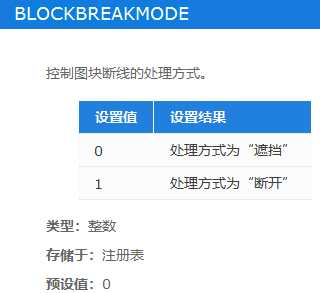
5.按下Enter鍵:按下鍵盤上的Enter鍵或點擊命令行中的確認按鈕,以應(yīng)用您的更改。
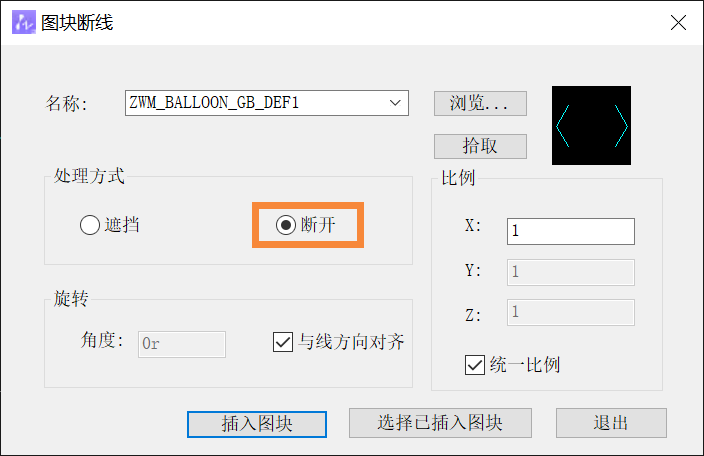
這樣一來,就能夠成功將CAD的默認圖塊斷線方式設(shè)置為"斷開"。本篇文章的分享內(nèi)容就到這里啦,希望對各位有所幫助!更多CAD教程和資訊歡迎關(guān)注中望官網(wǎng)!
推薦閱讀:CAD軟件
推薦閱讀:國產(chǎn)CAD
·中望CAx一體化技術(shù)研討會:助力四川工業(yè),加速數(shù)字化轉(zhuǎn)型2024-09-20
·中望與江蘇省院達成戰(zhàn)略合作:以國產(chǎn)化方案助力建筑設(shè)計行業(yè)數(shù)字化升級2024-09-20
·中望在寧波舉辦CAx一體化技術(shù)研討會,助推浙江工業(yè)可持續(xù)創(chuàng)新2024-08-23
·聚焦區(qū)域發(fā)展獨特性,中望CAx一體化技術(shù)為貴州智能制造提供新動力2024-08-23
·ZWorld2024中望全球生態(tài)大會即將啟幕,誠邀您共襄盛舉2024-08-21
·定檔6.27!中望2024年度產(chǎn)品發(fā)布會將在廣州舉行,誠邀預(yù)約觀看直播2024-06-17
·中望軟件“出海”20年:代表中國工軟征戰(zhàn)世界2024-04-30
·2024中望教育渠道合作伙伴大會成功舉辦,開啟工軟人才培養(yǎng)新征程2024-03-29
·玩趣3D:如何應(yīng)用中望3D,快速設(shè)計基站天線傳動螺桿?2022-02-10
·趣玩3D:使用中望3D設(shè)計車頂帳篷,為戶外休閑增添新裝備2021-11-25
·現(xiàn)代與歷史的碰撞:阿根廷學生應(yīng)用中望3D,技術(shù)重現(xiàn)達·芬奇“飛碟”坦克原型2021-09-26
·我的珠寶人生:西班牙設(shè)計師用中望3D設(shè)計華美珠寶2021-09-26
·9個小妙招,切換至中望CAD竟可以如此順暢快速 2021-09-06
·原來插頭是這樣設(shè)計的,看完你學會了嗎?2021-09-06
·玩趣3D:如何巧用中望3D 2022新功能,設(shè)計專屬相機?2021-08-10
·如何使用中望3D 2022的CAM方案加工塑膠模具2021-06-24
·如何使用CAD的后退命令?2022-06-21
·中望CAD怎么使用拉伸2019-03-26
·鏡像文字以鏡像方式顯示 2017-02-08
·怎么用CAD繪制紫荊花平面圖2018-06-29
·CAD中批量個角進行倒角方法2024-12-04
·如何使CAD布局中的空白處顯示出來2017-10-17
·CAD公差修改技巧2020-03-03
·CAD如何加粗線條2020-01-07








